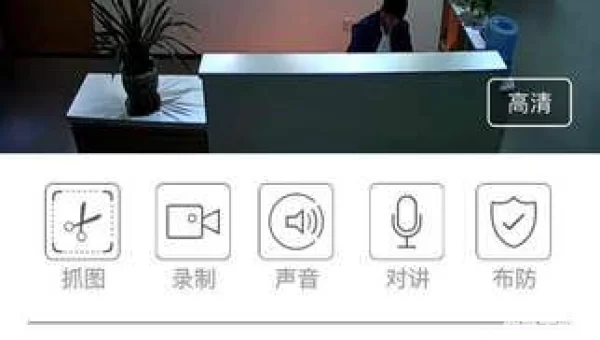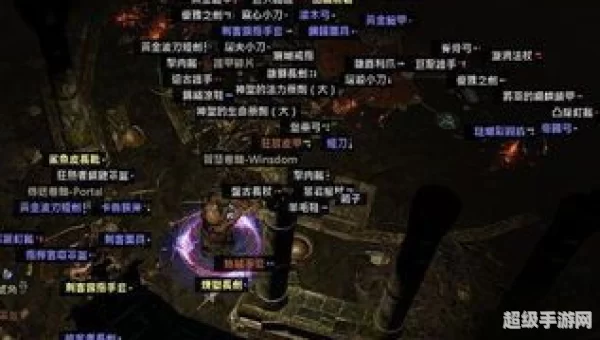steam无法连接至steam网络:轻松应对无法连接至Steam网络问题
当Steam无法连接至Steam网络时,可以尝试以下几种方法来解决:
1. 检查网络连接:确保你的设备已经连接到互联网,并且网络连接正常。
2. 检查防火墙设置:有时防火墙可能会阻止Steam连接到网络。请检查防火墙设置,确保Steam被允许访问互联网。
3. 检查路由器设置:有时路由器的设置可能会导致Steam无法连接到网络。请检查路由器设置,确保Steam被允许访问互联网。
4. 检查Steam服务器状态:有时Steam服务器可能会出现故障或维护,导致无法连接到网络。可以访问Steam的官方网站或社交媒体账号,查看服务器状态。
5. 重启Steam客户端:有时重启Steam客户端可以解决连接问题。请尝试关闭Steam客户端,然后重新打开。
6. 重新安装Steam客户端:如果以上方法都无法解决问题,可以尝试重新安装Steam客户端。在卸载Steam之前,请确保备份了所有游戏和文件。
7. 检查操作系统更新:有时操作系统更新可能会导致Steam无法连接到网络。请检查操作系统是否有更新,并安装最新的更新。
8. 检查网络驱动程序:有时网络驱动程序的问题可能会导致Steam无法连接到网络。请检查网络驱动程序是否最新,并安装最新的驱动程序。
9. 联系Steam客服:如果以上方法都无法解决问题,可以尝试联系Steam客服寻求帮助。请提供详细的信息,以便客服更好地帮助你解决问题。
希望以上方法能够帮助你解决Steam无法连接至Steam网络的问题。亲爱的玩家们,你们是不是也遇到过这样的烦恼:打开Steam,满怀期待地想要畅游游戏世界,结果却遇到了“无法连接至Steam网络”的尴尬局面?别急,今天我就来给你支几招,让你轻松解决这个难题!
一、网络问题,先从源头查起
首先,你得确认自己的网络连接是否正常。你可以尝试打开其他网页或应用程序,看看网络是否畅通。如果其他应用都能正常使用,那问题很可能就出在Steam上。
二、防火墙和杀毒软件,小心它们在作怪
有时候,防火墙和杀毒软件可能会误判并阻止Steam与服务器建立连接。你可以尝试以下几种方法:
1. 关闭防火墙:暂时关闭防火墙,看看是否能正常连接Steam。如果可以,那么就需要调整防火墙设置,允许Steam通过。
2. 添加Steam到白名单:在防火墙设置中,将Steam添加到白名单,让它可以正常访问网络。
3. 关闭杀毒软件:有些杀毒软件可能会误判Steam为恶意软件,导致无法连接。你可以尝试暂时关闭杀毒软件,看看是否能解决问题。
三、清除缓存,重置Winsock
有时候,缓存和网络设置可能会导致Steam无法连接。你可以尝试以下步骤:
1. 打开命令提示符(以管理员身份运行)。
2. 输入以下命令并按回车键执行:
- `ipconfig /flushdns`:清除DNS缓存。
- `netsh winsock reset`:重置Winsock。
3. 重启计算机,并尝试重新连接Steam。
四、检查代理设置
如果你使用了代理服务器来连接互联网,那么可能是代理设置不正确导致无法连接到Steam。你可以尝试关闭代理,或者检查代理设置是否正确。
五、使用加速器,让连接更顺畅
如果你经常遇到网络连接问题,可以考虑使用游戏加速器。加速器可以帮助你优化网络,降低延迟,提升网络稳定性,从而解决因网络问题导致的无法连接至Steam网络的现象。
六、更换网络环境
如果你使用的是移动网络,那么可能会遇到“墙中墙”的问题。你可以尝试切换至家用网络,比如电信或联通,看看是否能解决问题。
七、删除package的升级文件
有时候,Steam的package文件夹中可能会出现一些损坏的升级文件,导致无法连接。你可以尝试以下步骤:
1. 打开Steam安装路径。
2. 在Steam文件夹中找到以package命名的文件夹。
3. 将里面的内容全部删除。
4. 登录Steam,等待客户端完成更新。
八、更改Steam属性
有时候,更改Steam属性也能解决无法连接的问题。你可以尝试以下步骤:
1. 右键点击Steam程序,选择“属性”。
2. 切换至“快捷方式”,在“目标”栏添加“-tcp”,注意“-tcp”前方有个空格。
3. 点击“确定”。
九、联系客服,寻求帮助
如果以上方法都无法解决问题,那么你可以联系Steam客服寻求帮助。他们会根据你的情况,提供相应的解决方案。
亲爱的玩家们,以上就是解决“无法连接至Steam网络”的九大妙招。希望你能从中找到适合自己的方法,顺利解决这个难题,重新回到游戏世界,享受游戏的乐趣吧!